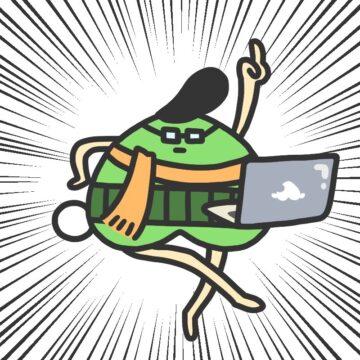この記事ではそんな相方くんのために、わたしがメールアドレスの設定内容を確認する方法を紹介します。
この記事を利用すると、次のことができます。
- メールアドレスの設定内容を確認できる
記事の利用にあたり、前提条件が2つありますので確認しましょう。
- ConoHa WING:契約済み
- 使用メールアドレス:ConoHa WINGで取得
ではメールアドレスの設定内容を確認する方法を紹介していきます。
メールアドレスの設定を確認する方法
メールアドレスの設定を確認する方法は、次の6つの手順で行います。
- ConoHa WINGのサーバー管理画面にログイン
- メール管理メニューを選択
- メール設定メニューを選択
- メールアドレスを選択
- 確認対象のメールアドレスを選択
- メールアドレスの設定を確認
まずConoHa WINGのサーバー管理画面にログインしましょう。
ConoHa WINGのサーバー管理画面にログインする
ConoHa WINGのサーバー管理画面にログインしましょう。
ログイン方法がわからない方は、ログイン手順を紹介している記事を準備しているので、そちらを確認してください。
ConoHa WINGのサーバー管理画面にログインする方法はこちら
次にメール管理メニューを選択しましょう。
メール管理メニューを選択する
「メール管理」メニューを選択しましょう。
メール管理を選択したら、次はメール設定メニューを選択しましょう。
メール設定メニューを選択する
「メール設定」メニューを選択しましょう。
メール設定を選択したら、次はメールアドレス選択しましょう。
メールアドレスを選択する
「メールアドレス」を選択しましょう。
メールアドレスを選択したら、次は設定を確認するメールアドレスを選択しましょう。
確認対象のメールアドレスを選択する
設定を確認するメールアドレスを選択しましょう。
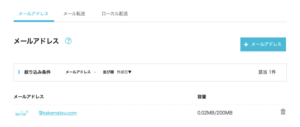
次はメールアドレスの設定を確認しましょう。
メールアドレスの設定を確認する
メールアドレスの設定を確認します。確認できる設定内容は次の7つです。
- メールアドレス
- 保存容量
- 国外IP制限
- SMTPサーバー(送信用)
- POPサーバー(受信用)
- IMAPサーバー(受信用)
- DNS情報
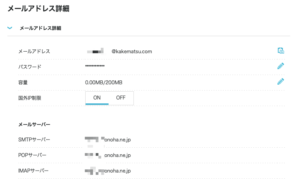
以上で、メールアドレスの設定を確認する方法の紹介は終わりです。
最後にあとがきを準備しました、よければ引き続きご覧ください。
あとがき
この記事ではメールアドレスの設定を確認する方法を紹介しました。
メールアプリにアドレスを登録するとき、サーバー情報が必要になるので、メールアドレスの設定内容を確認します。
メールアドレスの設定を確認できる手伝いが、この記事を通してできたら幸いです。
ここまで読んでいただきありがとうございました。